¿Quieres saber cómo descargar videos de YouTube a iPhone? No es duda de que YouTube es un buen lugar para ver videos en línea o compartir sus propios videos personalizados con los miembros de su familia o amigos, pero si desea descargar los videos de YouTube y reproducirlos mientras está fuera de línea, puede que las cosas no sean simples como imagina.
Ver también: Cómo transferir videos al iPhone X/8/7/6S/6
Sabemos que YouTube es muy estricto al no permitir descargas de sus videos. En los últimos años, muchos estudios de software de terceros han lanzado sus aplicaciones o complementos para ayudar a los usuarios a obtener los videos de YouTube fácilmente. Sin embargo, la situación no dura mucho tiempo, YouTube ha cambiado recientemente sus términos y condiciones para evitar que las aplicaciones descarguen videos para ver fuera de línea.
El hecho ha demostrado que muchas aplicaciones se vuelven inútiles en esta área, pero todavía hay muchas aplicaciones que funcionan bien. Entonces, en esta página, nos gustaría presentar un software gratuito de descarga de video de YouTube para usuarios de iPhone. Con él, puede obtener fácil y rápidamente los videos que desee para ver en cualquier momento que desee.
Learn more: Las 5 Mejores Métodos para Descargar Fotos de Google Drive a iPhone 14/13/12/11/X/8
Mejor iPhone YouTube Video Descarger Freeware Freeware
Titan Downloader es una aplicación gratuita de iTunes Store, que permite a los usuarios descargar sus películas o videos favoritos de casi todos los sitios web para compartir videos y verlos fuera de línea en sus dispositivos portátiles como iPhone, iPad o iPod Touch. Esta aplicación se puede descargar desde iTunes Store a iPhone directamente, para que pueda usarla para descargar videos de YouTube en iPhone sin problemas.
Además, el programa admite a los usuarios para descargar videos en formato de MP4, MOV, M4V, 3GP, MPEG, para que pueda tener una gran cantidad de opciones. Ahora, pasemos a los pasos de descargar videos de YouTube a iPhone con el mejor descargador de video de YouTube para iPhone. Puede descargar e intencionar la aplicación en su iPhone y luego seguir los pasos a continuación para comenzar su propio viaje.
Pasos para descargar videos de YouTube en iPhone X/8 Plus/8/7/6S/6 fácilmente
Hemos mencionado antes para muchas aplicaciones o complementos, la descarga de YouTube está prohibida debido a sus términos de servicio. Entonces, si busca un video de YouTube directamente desde la aplicación e intenta descargar, también obtendrá una advertencia como «Lo siento, no puede descargar videos de YouTube debido a problemas de derechos de autor».
No se preocupe, aún tiene la oportunidad de descargarlo utilizando la aplicación instalada.
Primero – En primer lugar, debe encontrar el video que desea descargar desde YouTube en Safari, y luego copiar la URL en la aplicación. Luego haga clic en el botón Reproducir para que se repita el video normalmente.
Segundo – Cuando el video se reproduce en la aplicación, debe tocar rápidamente el botón «Hecho» en la esquina superior izquierda. Aparecerá una ventana emergente, y puede hacer clic directamente en «Descargar» o «Descargar AS» para guardar los videos seleccionados en la aplicación.
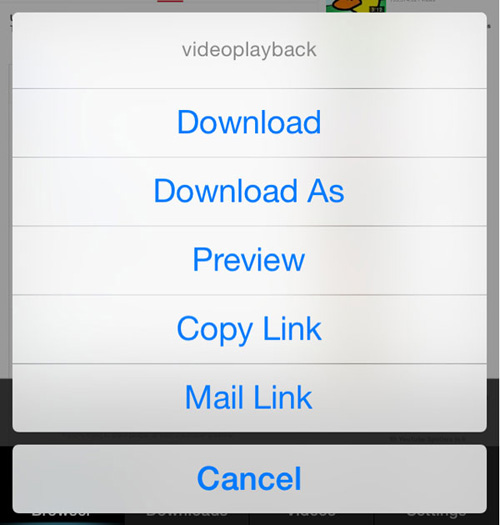
Tercero – Tenga en cuenta que si desea guardar el video en la memoria interna de su iPhone, puede hacer clic en la opción «Videos» en la parte inferior de la pantalla, luego toque y mantenga presionado el icono de video y elija «Guardar en la cámara Roll», ¡entonces se han hecho todas las cosas!
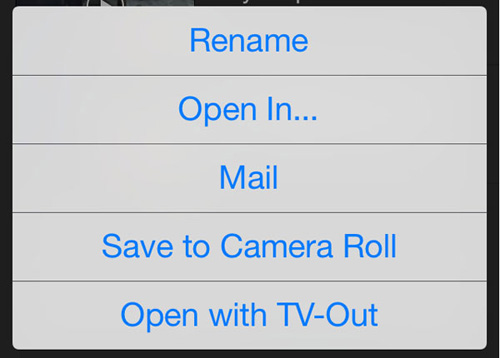
Ahora, puede ver los videos descargados de YouTube en su iPhone libremente.
Y si lo desea, también puede transferir videos de iPhone a computadora para un mejor disfrute. Y cuando se han descargado más y más videos de YouTube, puede usar el mejor asistente de Mobilekin para iOS para hacer una copia de seguridad de los videos de iPhone en la computadora de escritorio para liberar más espacio.
![]()
![]()
Artículos relacionados:
Cómo transferir programas de televisión de iPad a computadora
Cómo transferir aplicaciones de iPhone antiguo a uno nuevo
Cómo transferir música o canciones de iPod a iPhone
¿Cómo transferir música de Mac a iPhone?
Top 8 aplicaciones de memo de voz de iPhone que no se puede perder
¿Cómo recuperar las notas de voz de las copias de seguridad de iCloud?
